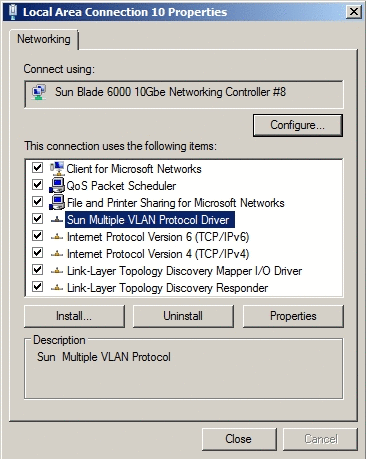Sun Blade 6000 Virtualized Multi-Fabric 10GbE M2 Network Express Module ユーザーズガイド |

|
|
|
Windows プラットフォーム上でのドライバのインストールと設定 > Windows プラットフォーム上でのドライバのインストール > Sun Blade 6000 10GbE VLAN ドライバのインストールとアンインストール (省略可能) |


|
『Sun Blade 6000 Virtualized Multi-Fabric 10GbE M2 NEM ユーザーズガイド』の概要
Sun Blade 6000 Virtualized Multi-Fabric 10GbE M2 NEM の機能
Virtualized M2 NEM のインストールまたは交換
Virtualized M2 NEM 10-Gigabit Ethernet ポートを介しての起動
Solaris SPARC または Solaris x86 プラットフォームでの hxge ドライバのインストールと設定
Linux プラットフォーム上での hxge ドライバのインストールと設定
Linux プラットフォーム上でのドライバのインストールと削除
Windows プラットフォーム上でのドライバのインストールと設定
Windows プラットフォーム上でのドライバのインストール
Sun Blade 6000 10GbE ネットワークコントローラのインストールとアンインストール
Sun Blade 6000 10GbE ネットワークコントローラのインストール方法
Sun Blade 6000 10GbE ネットワークコントローラのアンインストール方法
Sun Blade 6000 10GbE VLAN ドライバのインストールとアンインストール (省略可能)
Windows Server 2008 システム上での格納装置デバイスのインストール方法
VMware ESX Server プラットフォームへのドライバのインストールと設定
既存の ESX Server への ESX Server ドライバのインストール
ESX の新規インストールによる ESX Server ドライバのインストール
次に示す例では、「Local Area Connection 3 (ローカル エリア接続 3)」が選択されています。
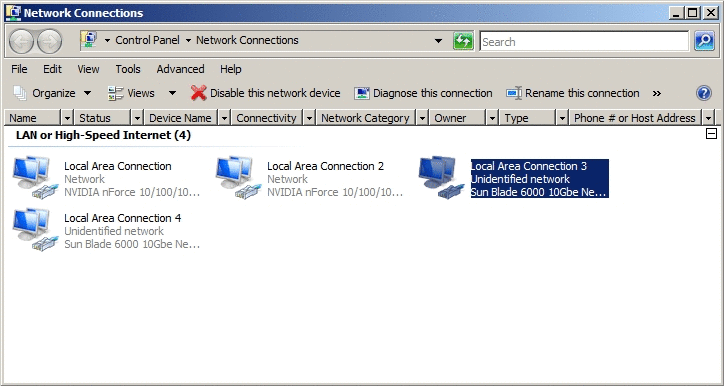
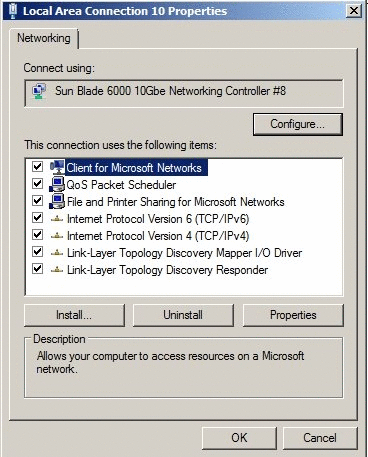
「Network Feature Type (ネットワーク機能の種類)」ダイアログが表示されます。
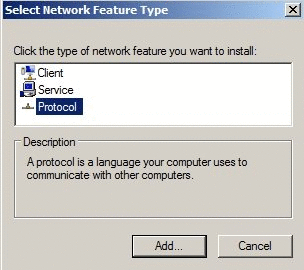
「Select Network Protocol (ネットワーク プロトコルの選択)」ダイアログが表示されます。
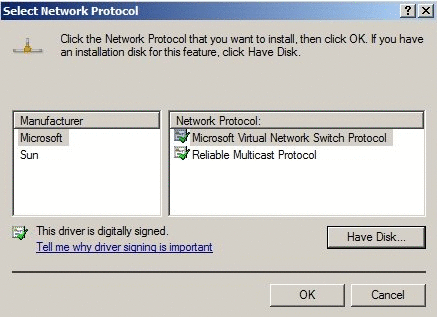
「Install From Disk (フロッピー ディスクからインストール)」ダイアログが表示されます。
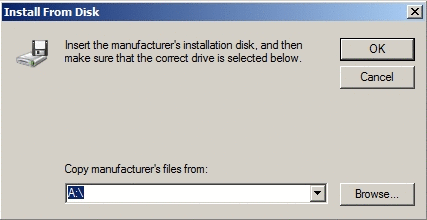
C:\Program Files(x86)\Sun Microsystems\Sun Hxge Drivers\NDIS6\vlan\w2k8\{x86,x64}32 ビットアーキテクチャーが導入されている場合は x86 パスを、64 ビットアーキテクチャーが導入されている場合は x64 パスを使用してください。
「Locate File (ファイルの場所)」ダイアログが表示されます。

「Select Network Protocol (ネットワーク プロトコルの選択)」ダイアログが表示されます。
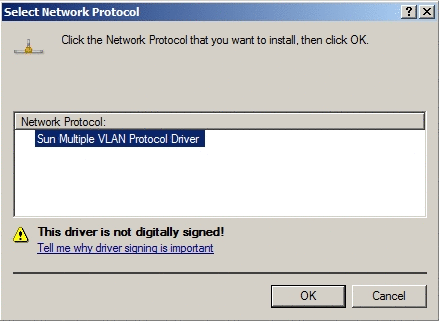
Sun Blade 6000 10GbE VLAN ドライバがインストールされます。
インストールが完了すると、システムにインストールされている各 Sun Blade 6000 10GbE ネットワークコントローラの「Local Area Connection Properties (ローカル エリア接続のプロパティ)」ダイアログに「Sun Multiple VLAN Protocol Driver (Sun Multiple VLAN プロトコル ドライバ)」が表示されます。